Sådan går du automatisk over reklamer i NextPVR med Comskip

Så du har oprettet live-tv på din computer med NextPVR, og måske endda sat den op til at streame til hver computer i dit hus. Den eneste ulempe? De irriterende reklamer i dine optagede shows. Sådan fjerner du dem automatisk.
Comskip er et gratis Windows-program, der er i stand til at registrere reklamer i optagede tv-shows. Det vil finde og springe over annoncer uden at du skal løfte en finger, uanset om du ser i VLC eller gennem et mediecenter program som Kodi. På den måde kan du bare læne dig tilbage og nyde dit show uden afbrydelse. Alt, hvad der kræves, er lidt opsætning.
Trin 1: Download og prøv Comskip
For at komme i gang, gå til Comskip download siden og tag den nyeste version af softwaren. Det bliver en .zip-fil kaldet "comskip", efterfulgt af versionsnummeret. Find det højeste versionsnummer eller den seneste dato. Som i denne skrivning er det version 81_092 fra 7. marts 2016.
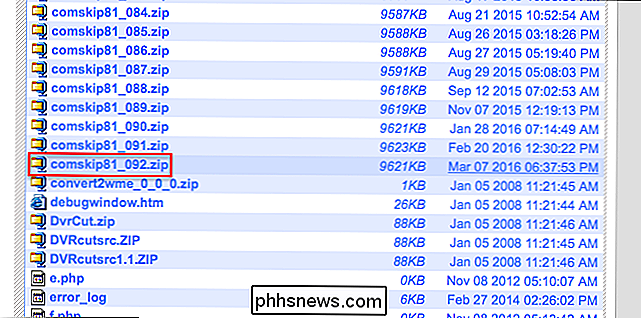
Åbn ZIP-filen og træk indholdet til enhver mappe, du vil have. Jeg anbefalerC: comskip, og vil bruge det i resten af øvelsen, men du kan sætte det, hvor du vil.

Der er en masse filer her, men for at komme i gang med Comskip, vi skal bruge "ComskipGUI.exe" til at indentificere nogle reklamer. I et separat vindue i Windows Stifinder kan du gennemse din PVRs samling af indspillede episoder og vælge en video, du gerne vil se uden reklamer. Træk videofilen til ikonet for ComskipGUI.exe, og du får en førstehåndsvisning af, hvordan Comskip fungerer.
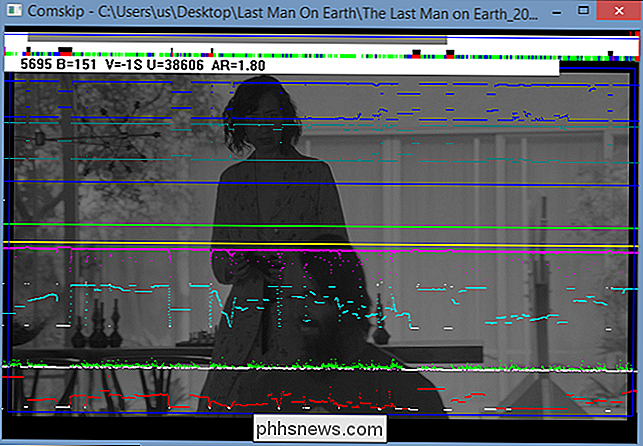
Du vil se selve videoen i realtid og farverne, der viser Comskips forsøg på at identificere reklamer . Det vil til tider løbe tilbage for at tjekke tingene igen, og processen kan tage et stykke tid, men det er fascinerende at se. Du kan se værktøjet identificere det netværkslogo, der vises under udsendelser, bemærke sorte rammer og forsøge at identificere ting som pigge i volumen.
Når processen er færdig, udsender Comskip en enkel tekstfil.
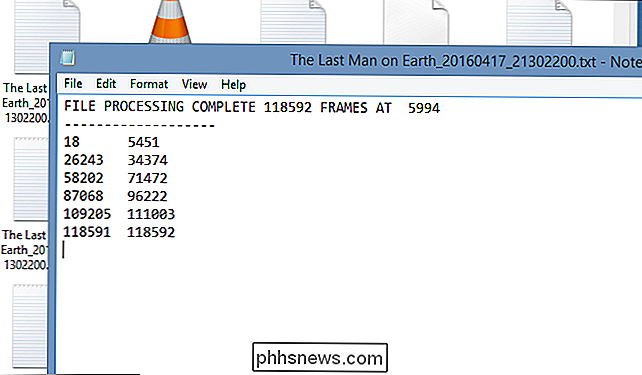
Dette er tiden, om sekunder, når Comskip mener, at kommercielle pauser starter og slutter i den video, du lige har prøvet. Rart, ikke? Vi er lige begyndt.
Trin 2: Konfigurer Comskip til at oprette EDL-filer i realtid
NextPVR kan ikke bruge den tekstfil til at springe over reklamer, men det har brug for en "EDL" -fil. Heldigvis er Comskip i stand til at gøre dem, det skal bare fortælles at gøre det. Der er to måder at gøre dette på. Den første er at åbnecomskip.ini, der findes i din Comskip-mappe, med en tekstredigerer (Notepad er fint). Sørg for at følgende linjer indeholder en "1" i stedet for en "0":
output_edl = 1live_tv = 1Her ser det ud som i tekstdokumentet:
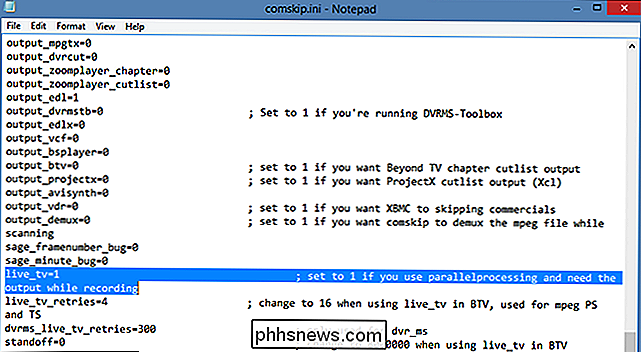
Den første,output_edl = 1, fortæller Comskip at oprette en "EDL" -fil. Det skal være aktiveret som standard i nyere versioner af Comskip, men det er værd at tjekke bare i tilfælde. Den anden konfiguration,live_tv = 1, fortæller Comskip at oprette denne EDL-fil i realtid, hvilket er nyttigt til at springe over annoncer, mens du stopper live TV.
Hvis du hellere ikke vil redigere tekstfilen, Du kan i stedet åbne "ComskipINIEditor" -programmet og bruge GUI-konfigurationsværktøjet. Du finder funktionen "output_edl" under "Output Control":
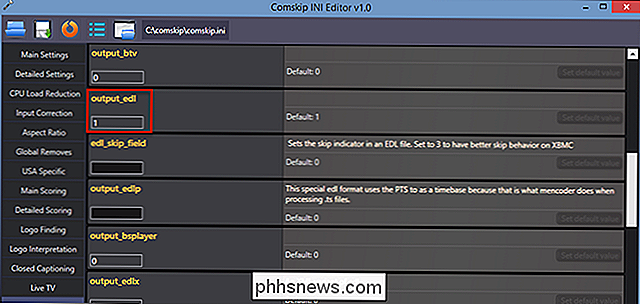
Og "live_tv" under "Live TV":
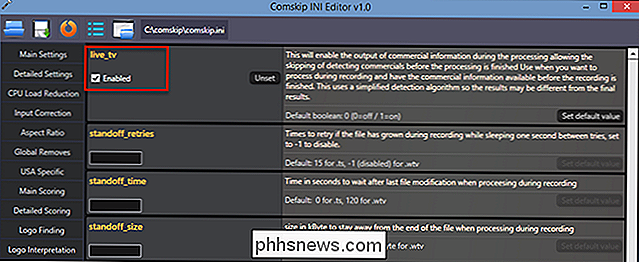
Det er ligegyldigt, om du konfigurerer filen ved hjælp af GUI eller ved hjælp af en tekst rediger, så brug den metode, du foretrækker.
Trin 3: Konfigurer NextPVR til at køre Comskip under optagelse
Næste skal du fortælle NextPVR om at køre Comskip. Først skal vi finde NextPVR-konfigurationsmappen. Som standard er dette angivet iC: Users Public NPVR , men det kan være anderledes, hvis du tog nogle brugerdefinerede trin, mens du installerer NextPVR. Når du finder mappen, skal du åbne undermappen "Scripts" indeni den.
Højreklik i vinduet, sving over "Ny" og klik derefter på "Tekstdokument".
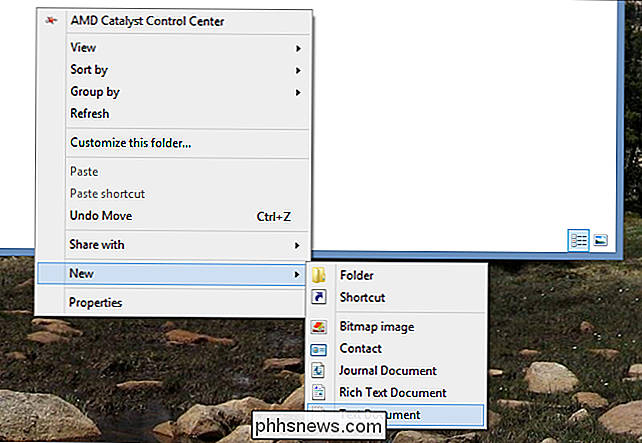
Navngiv filenParallelProcessing.bat, skal du sørge for at erstatte.txtudvidelse fuldt ud.
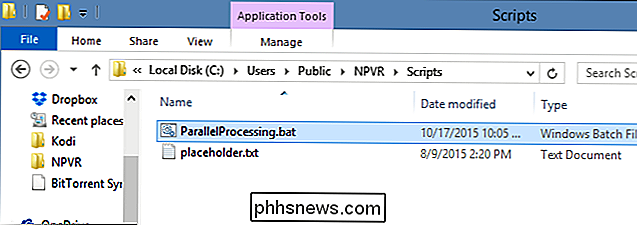
Højreklik på filen for at åbne den med en teksteditor (Notepad er fint). Indsæt derefter følgende tre linjer i filen:
@echo offcd / d "C: comskip"comskip% 1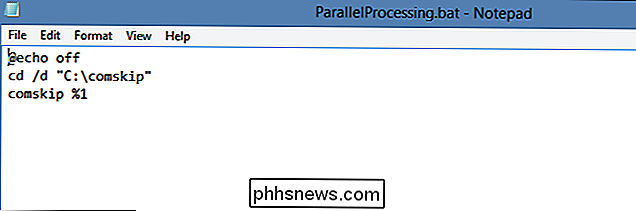
Dette vil fortælle NextPVR at køre Comskip, mens du optager viser sig. Hvis du hellere vil have Comskip kørt, efter at en optagelse er gennemført, skal du istedet for under blot omdøbe filen tilPostProcessing.bat.
I hvert fald vil Comskip nu køre automatisk hver gang et show er optaget . Du kan kontrollere, at dette sker ved at søge i din optagelsemappe: Du finder TXT og ELD-filer til din optagelse der. Afspil den optagelse fra NextPVR, og du vil se, at annoncerne ikke vises.
Trin fire: Konfigurer Kodi til at springe overannoncer
Det er chancerne, at du ikke ser shows i NextPVR-appen selv - du ' se dem igen gennem et all-in-one mediecenter program som Kodi. Desværre streamer den officielle NextPVR addon til Kodi indholdet fra NextPVR, og support til Comskip er ikke aktiveret. Det er usandsynligt, at det snart vil ændre sig, hvilket er uheldigt, men der er løsninger. Du har to hovedmuligheder:
- Gennemse de faktiske filer i Kodi, i stedet for at se dem via biblioteket "Optagelser"
- Brug X-NEWA-tilføjelsen til at se optagelser i stedet for standard NextPVR-tilføjelsesprogrammet til Kodi.
Den første metode er mindre elegant, men meget lettere. Du skal føje dine optagede videoer til Kodi som en videokilde, og derefter browse til den, når du vil se noget. Under "Videoer" skal du vælge "Filer".
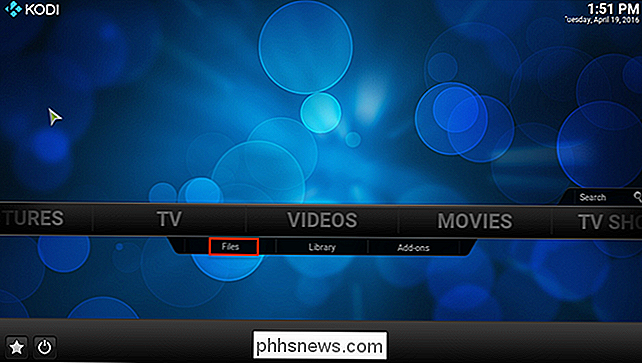
Vælg herefter "Tilføj videoer". Du får vist dette vindue:
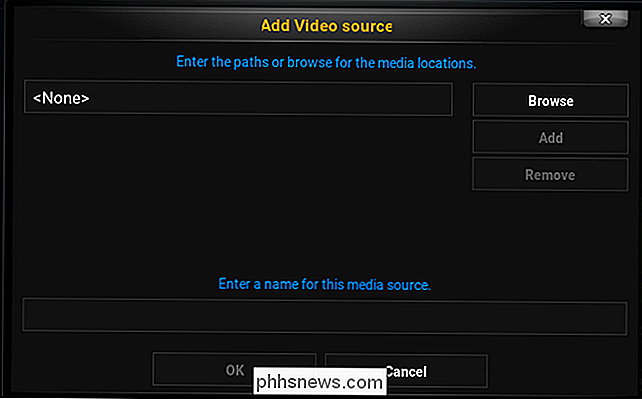
Vælg "Gennemse", og find derefter din mappe af optagede shows. Ekskluder mappen fra scanninger i næste trin. Kilden er nu tilføjet til din "Files" sektion, og du kan se dine videoer herfra kommercielt fri.
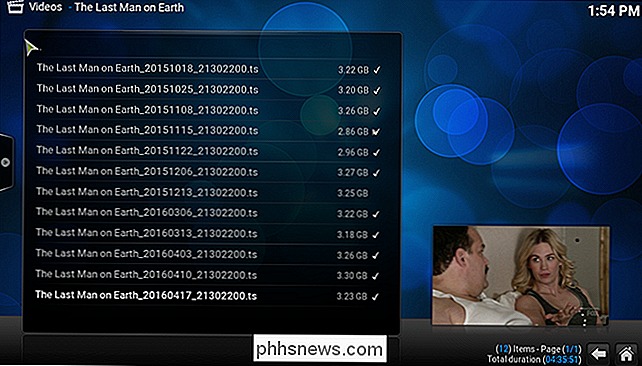
Dette er en mere combersome mulighed, fordi det betyder at tilpasse til en ny brugergrænseflade, der ikke spiller godt med alle Kodi skind. (Nogle skind kan tillade dig at tilføje denne mappe som en "Favorite", men det gør det lettere at få adgang.) Det betyder også, at du ikke vil have episodeoversigter, hvilket er en bummer.
Hvis det generer dig (og det virkelig generet mig), jeg anbefaler, at du kigger ind i X-NEWA i stedet. Dette er et alternativt Kodi-plugin til NextPVR, og det understøtter Comskip. Det er dog meget komplekst, så vi vil ikke diskutere det i denne vejledning.
Trin Infinity: Finjuster dine Comskip-indstillinger for nøjagtighed
Comskip er ikke perfekt. At identificere, hvad der er en annonce, og hvad der er en del af dit show, kan være vanskelig, og nogle gange gør Comskip fejl. Hvis du bemærker de samme der sker igen og igen, kan du redigere filen "comskip.ini" for bedre at identificere ting.
Personligt har jeg haft held og lykke med standardindstillingerne. Jeg har ikke set en kommerciel om nogle måneder, bortset fra et par stationskampagner. Men tv varierer fra land til land, og forskellige tv-udbydere fungerer også forskelligt. Gætte og teste kan være nødvendigt for at gøre tingene perfekte for dig, så spil rundt med "ComskipINIEditor.exe", hvis du ikke får de ønskede resultater.
Alternativt er der et par lande- og udbyderspecifikke comskip.ini-filer at prøve på det officielle forum. Nogle få amerikanske specifikke tilbud tilbydes sammen med Canada og Australien. De kan hjælpe med at pege på dit eksperiment i den rigtige retning.

OTT forklarer, hvordan Xbox One og Xbox 360 eksisterer sammen
Så du har lige fået en ny skinnende Xbox One til jul? Det er ret sødt, men hvad hvis du har en ældre Xbox 360, der stadig sidder? Kan du spille Xbox 360-spil på din nye Xbox One? Går din gamerprofil over? Skal du købe en anden Xbox Live Gold-konto, eller kan du bruge den samme? Kan du bruge en Xbox 360-controller med Xbox One? Kan d

Kan du flytte en Windows-installation til en anden computer?
Hvis du for nylig har bygget eller købt en ny pc, kan du tænke dig, om du bare kan overføre din gamle harddisk til den nye computer- således migrerer hele din installation i et fald. Men det er ikke så nemt som det ser ud. Linux-systemer indlæser generelt alle deres drivere ved opstartstid, hvilket betyder, at de er meget mere bærbare.



